Navodila za ravnanje in odpravljanje težav s požarnim zidom v sistemu Windows 10

Ali imate težave z vgrajenim požarnim zidom v sistemu Windows 10? Naslednja navodila vam bodo torej pomagala hitro odpraviti te težave.

Ko se poglobite v nastavitve svojega Maca, boste našli požarni zid , ki je privzeto izklopljen. Ali ni nevarno? Zakaj je Apple tako neodgovoren?
Ne bodite panični. To ne pomeni, da vaš stroj ni varen. Zgoraj omenjeni požarni zid vam omogoča blokiranje prometa do določenih programov, kar pomeni, da je uporaben le, če so v vašem računalniku programi, iz katerih želite omejiti količino dohodnih informacij.
Če pri vas ni tako in če internet uporabljate predvsem prek varnega usmerjevalnika, vam verjetno ni treba vklopiti požarnega zidu.
Veliko splošnih tehničnih nasvetov je v resnici resničnih samo v posebnih situacijah - in "morate vklopiti požarni zid, sicer niste varni" je dober primer tega. To ne pomeni, da požarni zidovi niso uporabni - v nekaterih situacijah so lahko. Toda samo namestitev in aktiviranje ne bosta koristna v vseh primerih, še posebej, če ne veste, kako ga konfigurirati.
V tem primeru je verjetno najbolje izklopiti požarni zid.
Thomas Reed je znan bloger za The Safe Mac, spletno stran, ki že skoraj desetletje posodablja varnostne trende Mac. Trdi, da uporabniki ne potrebujejo požarnega zidu na svojem Macu:
»Večina povprečnih uporabnikov ne potrebuje požarnega zidu. Požarni zidovi niso čarobna rešitev za težave, kot je zlonamerna programska oprema ali neželena pošta, in se ne uporabljajo veliko za zaščito nezavarovanih sistemov.«

Chris Hoffman, ki piše za HowToGeek, je prišel do podobnega zaključka:
"Skratka, požarni zid na tipičnem namizju Mac res ni potreben, tako kot ni res potreben na tipičnem namizju Ubuntu. Lahko povzroči še več težav pri nastavitvi nekaterih omrežnih storitev. Vendar, če menite, bolj varni, če ga imate, ga lahko prosto omogočite!«
Zdi se, da je to soglasje na spletu: požarni zidovi so odlični za profesionalne uporabnike, ki resnično razumejo, kaj požarni zid je in vedo, kako ga pravilno konfigurirati, da dosežejo, kar želijo. Za druge aktiviranje požarnega zidu ni potrebno, ker včasih deluje dobro, včasih pa ne.
Če pa želite omogočiti požarni zid in ga konfigurirati, boste imeli možnosti. Preizkusimo jih.
Tega ne vedo vsi uporabniki Maca, vendar obstaja vgrajen požarni zid Mac že od Snow Leoparda naprej . Najdete ga v sistemskih nastavitvah pod Varnost.
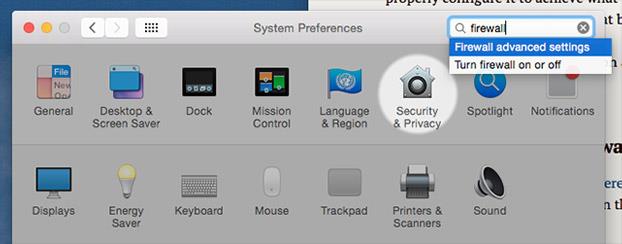
Kot že omenjeno, je ta požarni zid privzeto izklopljen. Omogočanje tega požarnega zidu je tudi zelo enostavno, kot sledi:
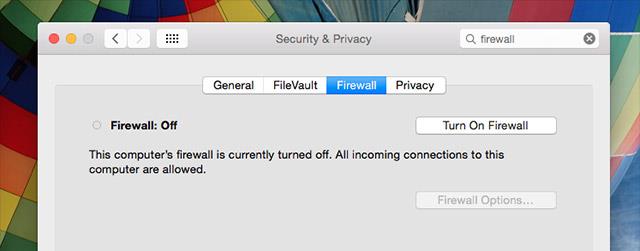
Če je ta možnost zatemnjena, boste morali klikniti ključavnico v spodnjem levem kotu in vnesti svoje geslo, preden to storite. Ko končate, boste lahko dostopali do dodatnih možnosti:
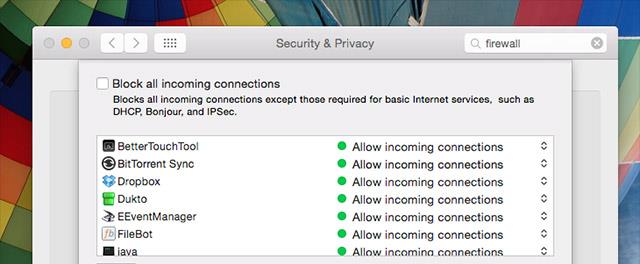
Za določene aplikacije lahko blokirate dohodne zahteve. Upoštevajte, da aplikacijam ne morete preprečiti pošiljanja odhodnih zahtev s tem požarnim zidom, zato obstajajo možnosti za naprednejše možnosti.
Poleg požarnega zidu, ki je priložen OS X, obstajajo številna orodja tretjih oseb, ki zagotavljajo nadzor nad dohodnimi in odhodnimi povezavami ter nad tem, katera programska oprema lahko pošilja in prejema informacije prek interneta.
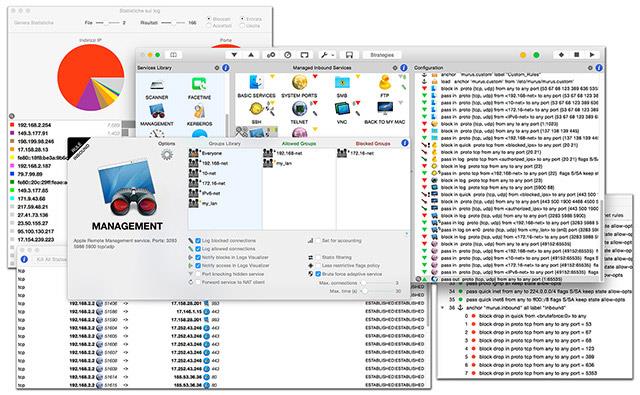
Applov vgrajeni požarni zid je Packet Filter, zmogljiv požarni zid, splošno znan kot "pf" in znan mnogim uporabnikom Unixa. Privzeti GUI, opisan zgoraj, vam ne omogoča dostopa do številnih funkcij pf, kjer pride v poštev Murus. Za 10 USD vam ta aplikacija omogoča nadzor nad zahtevami in več.
Na voljo je brezplačen prenos, če želite najprej okusiti, kaj je na voljo. Nato boste morali plačati, če želite nadzorovati odhodne zahteve.
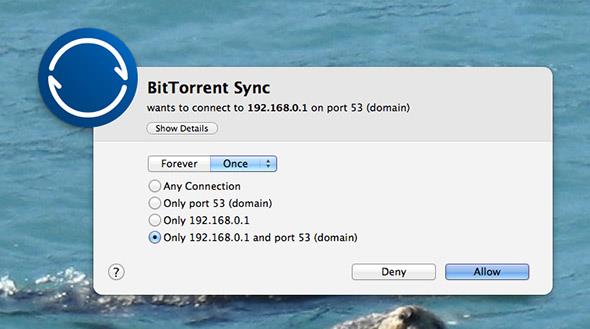
Drug priljubljen požarni zid za Mac je Little Snitch, ki vas obvesti, ko kateri koli program dostopa do interneta, in vam omogoča, da se odločite, ali želite dostopati do njega ali ne. Za 35 dolarjev ta požarni zid sploh ni poceni,
To je izdelek, ki je posvečen podrobnostim, zato ga razmislite, če resno razmišljate o nastavitvi požarnega zidu ali želite izrecno preprost GUI nadzor nad posameznimi aplikacijami.
Povezava za prenos preskusne različice Little Snitch: https://www.obdev.at/products/littlesnitch/index.html
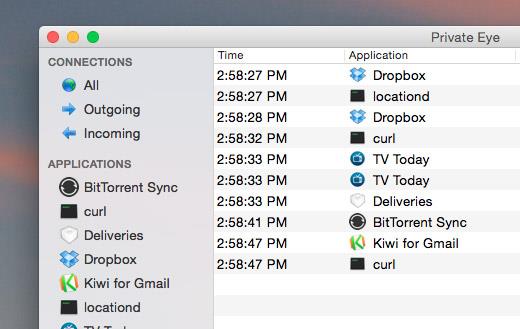
Če vam je všeč zamisel, da vidite, kateri programi uporabljajo vaš internet, vendar ne želite nujno izkusiti vseh funkcij požarnega zidu, razmislite o uporabi Private Eye.
S to aplikacijo lahko v realnem času spremljate, katere vaše aplikacije dostopajo do interneta in do katerih URL-jev dostopajo. To je primerno za vse uporabe, od ugotavljanja, ali ima vaš Mac zlonamerno programsko opremo, do ugotavljanja, ali kateri koli program neprestano uporablja pasovno širino.
Povezava za prenos Private Eye: https://radiosilenceapp.com/
Če veste, kako požarni zid deluje, in ste si pripravljeni vzeti čas, da ga pravilno konfigurirate, izvolite! Če vklopite požarni zid, ne boste ničesar pokvarili, še posebej, ker je treba večino vrat odpreti ročno, če do interneta dostopate prek varnega usmerjevalnika.
Če niste prepričani, ni posebnega razloga, da omogočite to funkcijo. Seveda lahko požarni zid doda dodatno raven varnosti, vendar to ne pomeni, da je vaš sistem bolj ranljiv za napade brez omogočenega požarnega zidu.
Poglej več:
Ali imate težave z vgrajenim požarnim zidom v sistemu Windows 10? Naslednja navodila vam bodo torej pomagala hitro odpraviti te težave.
Ko se poglobite v nastavitve vašega Maca, boste našli požarni zid, ki je privzeto izklopljen. Ali ni nevarno? Zakaj je Apple tako neodgovoren?
Če imate raje VMware kot VirtualBox, lahko ustvarite virtualni stroj macOS Monterey z uporabo VMware, ki deluje natanko tako kot VirtualBox.
Ta članek vas bo vodil skozi preproste korake, ki jih morate izvesti, da izbrišete (pozabite) predhodno povezano omrežje WiFi na vašem Macu.
Nastavitev gesla v računalniku je najpreprostejši način za zaščito vašega računalnika pred nepooblaščenim dostopom ali vdorom v računalnik za dostop do vaših dokumentov ali osebnih podatkov.
V zadnjem času se Java sooča z velikimi varnostnimi težavami, v tem orodju je veliko ranljivosti. Hekerji lahko ukradejo pomembne informacije. Zato morate za zagotovitev varnosti informacij odstraniti Javo iz spletnega brskalnika vašega računalnika.
Potrebujete branje pogona Mac v sistemu Windows? Današnji članek vam bo povedal vse, kar morate vedeti, da bo vaš pogon Mac deloval v sistemu Windows.
DPI (dots per inch) je enota za merjenje občutljivosti računalniške miške. Višji kot je DPI, dlje se lahko kazalec na zaslonu premika po zaslonu vsakič, ko premaknete miško.
Tips.BlogCafeIT vas bo vodil, kako namestiti Windows 10 na MacBook Pro (različica 2016 in novejša).
Skrivanje ali skrivanje mape ali datoteke v vašem računalniku delno zagotavlja varnost in varnost informacij v tej mapi ali datoteki, da jih drugi ne najdejo.
Nekateri raziskovalci menijo, da je svetloba, ki jo oddajajo računalniki, vzrok za pomanjkanje spanja in nemiren spanec mnogih ljudi. K sreči obstaja rešitev – funkcija za omejevanje modre svetlobe v računalnikih PC in Mac – ki vam bo pomagala rešiti te težave s pomanjkanjem spanja.
Če vaš računalnik, Mac ali naprave Android, iOS ne morejo gledati videoposnetkov na YouTubu ali ne morejo naložiti videoposnetkov ali se videoposnetki ne predvajajo,... potem lahko uporabite nekaj spodnjih rešitev, da odpravite napako. .









